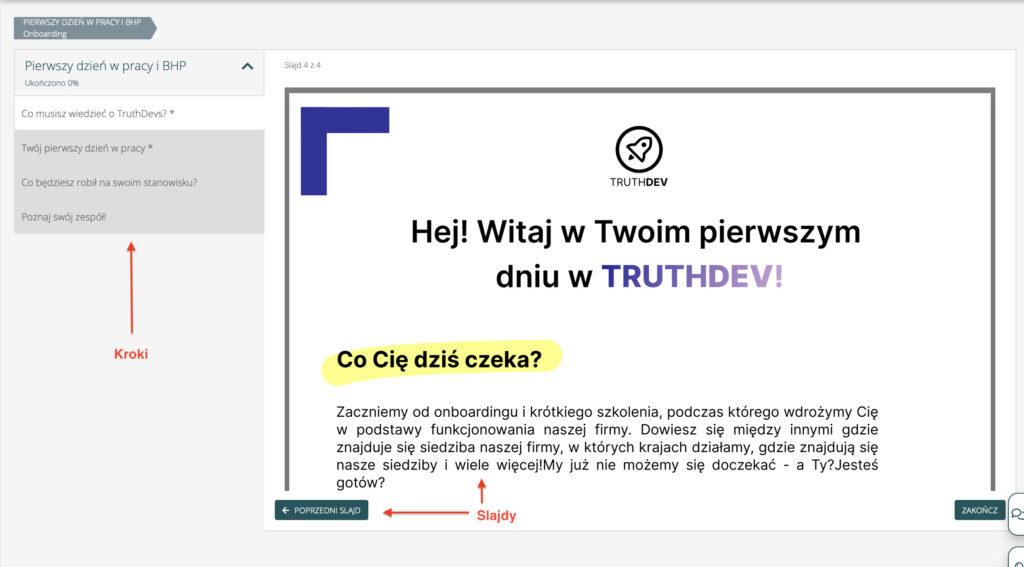Dodawanie procesu onboardingu – instrukcja video #
Dodawanie procesu onboardingu krok po kroku #
- Przejdź do zakładki Miękki HR > Onboarding
- W zakładce Definicje kliknij w „Dodaj proces"
-
Po włączeniu opcji „Uruchamiaj automatycznie" mamy możliwość wyboru, kiedy przypisywać pracownikom proces onboardingu. Do wyboru są opcje: po wygenerowaniu umowy, po utworzeniu konta w systemie, po podpięciu pracownika do Klienta/grupy.
Jeżeli nie chcemy automatycznie przypisywać onboardingu należy wyłączyć opcję „Uruchamiaj automatycznie". - Następnie należy przejść do konfiguracji kroków i etapów onboardingu dostępnych dla pracowników. Na tym etapie najlepiej jeżeli posiadasz już spis informacji, które chcesz przekazać nowemu pracownikowi.
- Kliknij w przycisk + aby dodać Krok
- W ramach kroku możesz dodać slajdy, które zobaczy pracownik.
- Podczas dodawania slajdu należy wybrać jego typ:
- Pole tekstowe jeżeli chcesz dodawać opisy i zdjęcia
- Załącznik, jeżeli chcesz wyświetlić pracownikowi PDF (opcja Pokaż podgląd), lub wyświetlić plik do pobrania.
- Ankieta, jeżeli chcesz aby pracownik uzupełnił ankietę (np. z danymi potrzebnymi do zatrudnienia, feedback onboardingu)
- Test, jeżeli chcesz zweryfikować wiedzę pracownika (np. czy zapoznał się z udostępnionymi materiałami)
- Video, jeżeli chcesz wstawić filmik z Youtube / Vimeo, z którym pracownik powinien się zapoznać.
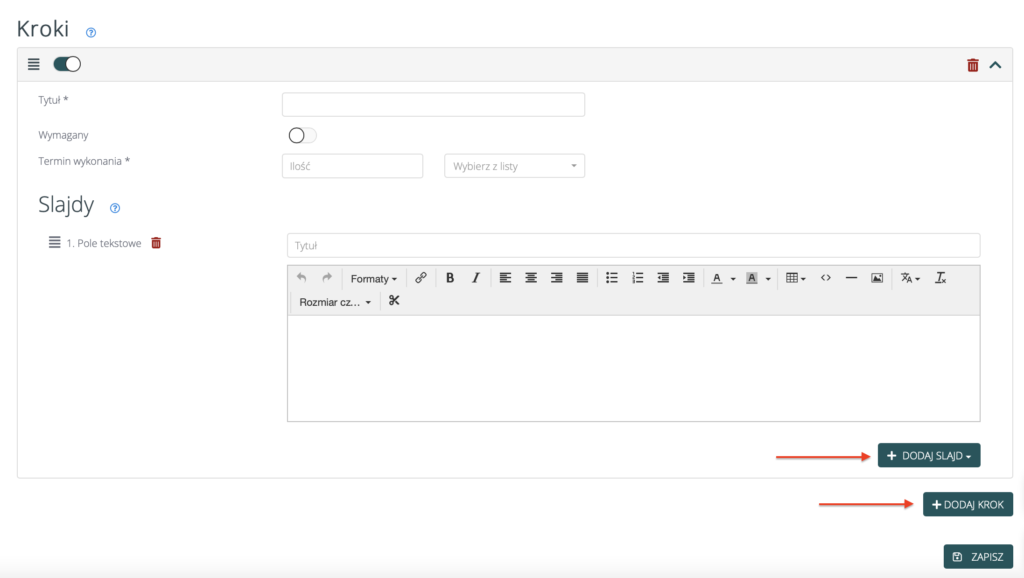
Rozłożenie kroków i slajdów w widoku pracownika: